Byta handledare
Viktigt att tänka på
- En Handledare i Ladok är vad man på KTH benämner bihandledare.
- En Aktör i Ladok är antingen Huvudhandledaren eller Bihandledaren.
- Öppna minst två fönster när du startar Ladok.
- Du använder * när du söker på del av namn, personnummer etc.
- När du sökt ut en student kommer du till översiktsbilden av hens resultat.
- Om du vill göra något aktivt (anta till kurs, studieuppehåll etc.) måste du gå till fliken ”Studiedeltagande”.
- Två färger används i lathunden. RÖD betyder att du ska göra något aktivt. GUL betyder att en viss information uppmärksammas men du behöver inte göra något aktivt.
Lathunden
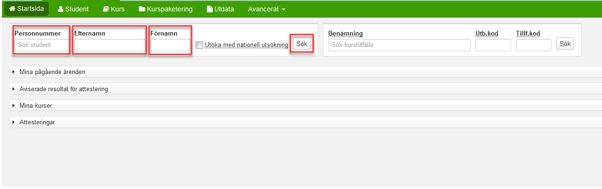
- Sök upp studenten på startsidan genom att ange personnumret, efternamn, förnamn eller del av namn. Använd dig av sökstjärna * om söker på del av namn eller del av personnumret.
- Klicka på Sök
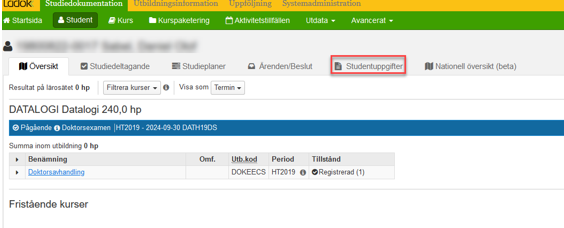
- Klicka på Studentuppgifter
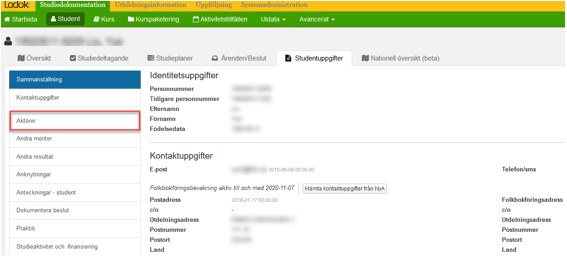
- Klicka på Aktörer menyn till vänster
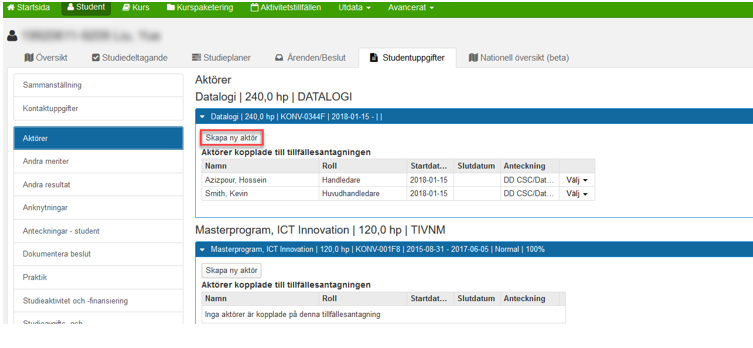
- Klicka på Skapa ny aktör
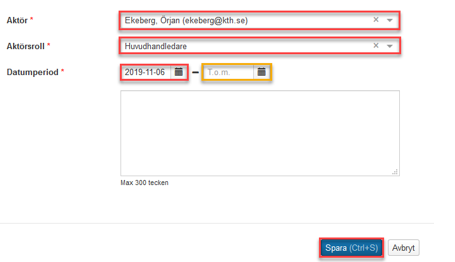
-
Välj ny Handledare i rullisten
-
Välj vilken roll hen ska ha. Handledare är samma som bihandledare
-
Skriv in startdatum. Du behöver inte fylla i slutdatum.
-
Klicka på Spara
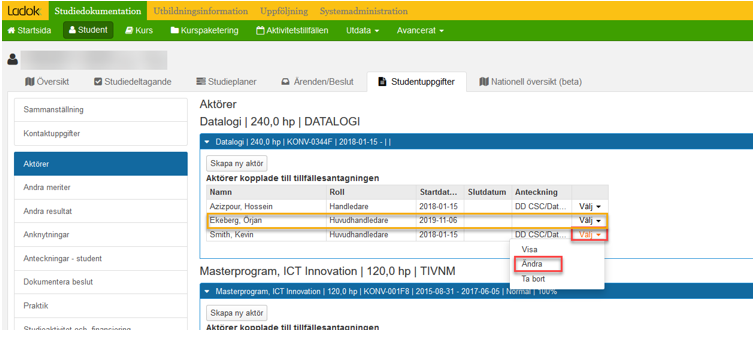
Du ser nu den nya handledaren. Nu måste du sätta slutdatum för den utbytta
handledaren
-
Klicka på Välj på den handledaren som ska bytas ut
-
Välj Ändra
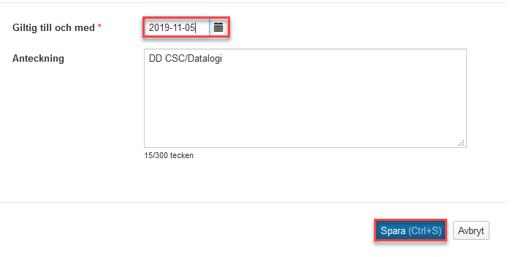
- Skriv in slutdatumet (giltigt till och med)
- Klicka på Spara
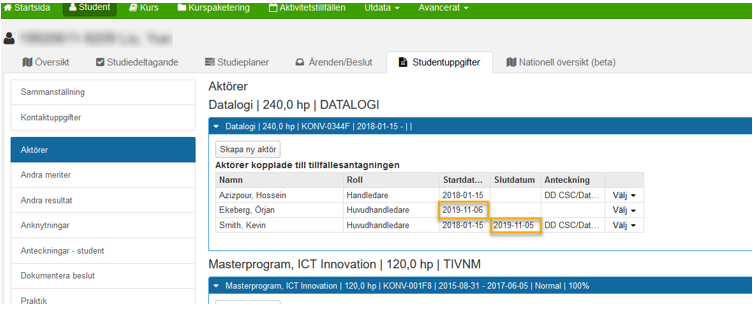
- Du ser nu slutdatumet för den tidigare handledaren och startdatumet för den nya
Steg för steg
- Sök upp studenten
- Klicka på Sök
- Klicka på Studentuppgifter
- Klicka på Aktörer
- Klicka på Skapa ny aktör
- Skriv in namnet på den nya Huvudhandledaren/Handledaren
- Välj aktörsrollen
- Skriv in startdatumet
- Klicka på Spara
- Klicka på Välj på den utbytta Huvudhandledaren/Handledare för att sätta slutdatum
- Välj Ändra
- Skriv in Slutdatum
- Klicka på Spara
